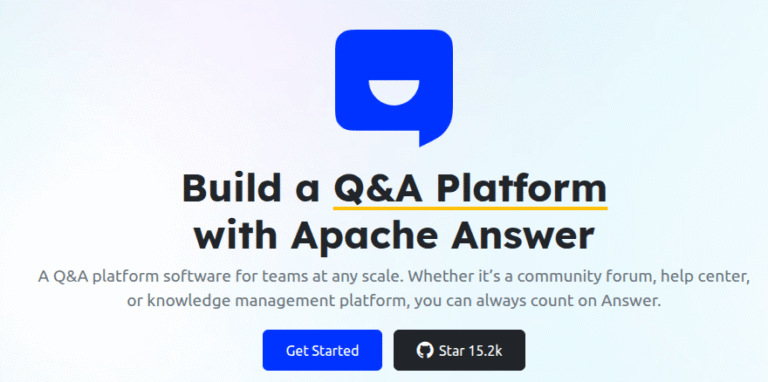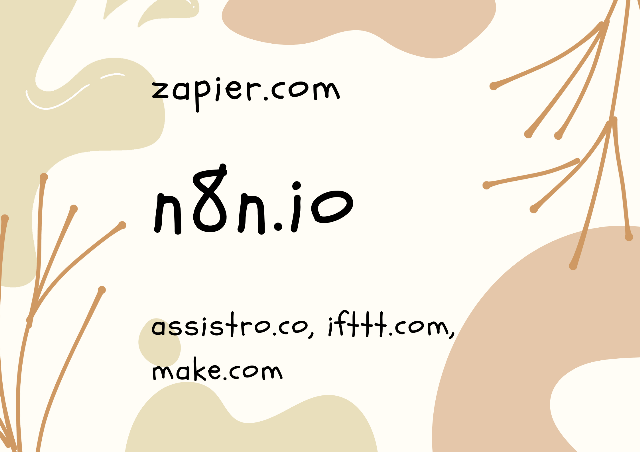Jasa penerjemah Inggris Indonesia berpengalaman selama 15 tahun yang menawarkan jasa turnitin, menulis, parafrase, desain, terjemahan, dll.

Cara Membuat Surel Terusan Pakai Domain Sendiri Ke Gmail dan Dibalas Dari Gmail Juga
Terpaksa juga bikin ini, mumpung jendela sumber informasi yang sahih masih terbuka.
Sejak Mei 2022, Google ada perubahan dengan kebijakan. Salah satunya ada hubungannya dengan Google WorkSpace. Apa itu WorkSpace? Saya tidak tahu karena tidak pakai, yang pasti berbayar. Cara ini versi gratis. Contohnya langsung saja deh.
Surat Dikirim
pengirimsurat@yahoo.com > translate@tarjiem.com > tarjiemcom@gmail.com
Alur teknisnya: Pengirim Surat > NameCheap (Domain Lain/cPanel/DirectAdmin) > Gmail
Surat Dibalas
tarjiemcom@gmail.com > translate@tarjiem.com > pengirimsurat@yahoo.com
Alur Teknisnya: Gmail > Pengirim Surat
Kalau bingung, lihat gambarannya di sini atau ini. Kalau kurang, ini contoh video YouTube-nya.
Cara Membuat Email Forwarding Domain Sendiri ke Gmail Lalu Dibalas Dari Gmail Atas Nama Domain Sendiri yang Sama (NameCheap dan Gmail)
Semoga paham ya judulnya. Arti email forwarding itu, surel yang diteruskan.
Dalam kasus ini, domain saya ada di NameCheap.
Salah satu kelebihan NameCheap untuk domain .com ya ini. Salah satu alasan belum memindahkan .com ke Indonesia. Cuma harga perpanjangannya mahal.
Domainnya di tempat lain? Dari cPanel? DirectAdmin?
Menurut saya prinsip kerjanya sama saja.
Hanya saja, poin yang penting dalam tulisan ini ada di verifikasi Google. Kebanyakan cara yang ada di hasil pencarian Google, masih berdasarkan kebijakan Google atau Gmail sebelum Mei 2022.
Kalau masuk awalnya dari cPanel atau DirectAdmin atau domainnya bukan di NameCheap, ada banyak petunjuknya yang masih valid sampai saat ini. Arahkan saja dulu email lewat cPanel atau DirectAdmin.
1. Arahkan Domain ke GMail
Kalau pakai NameCheap langsung saja pakai fasilitas email forwarding yang gratis.
Penyedia jasa domain di Indonesia, jarang yang punya fasilitas ini. Ada sih satu tapi buat saya meragukan.
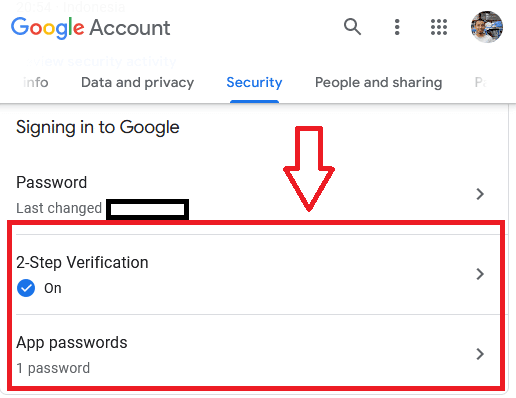
2. Aktifkan Verifikasi Dua Langkah
Bagian inilah yang penting. Beruntung ada orang yang baik hati memberikan petunjuknya dan ia memberi petunjuknya sekitar lima hari yang lalu.
Kalau mau masuk Gmail harus menerima SMS dulu, artinya Verifikasi Dua Langkah atau 2-Step Verification sudah aktif.
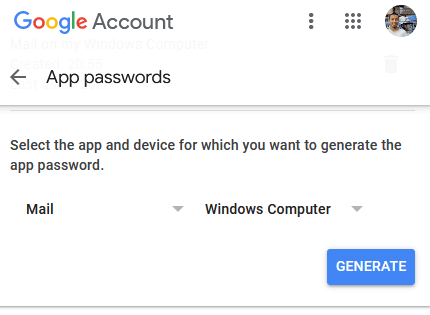
3. Gunakan App Passwords
Kalau mau masuk ke bagian Verifikasi Dua Langkah dan App Passwords, gunakan tautan https://myaccount.google.com/security.
Ingat ya, begitu App Passwords sudah dibuat (generate), langsung diamankan. Sandi itu nanti dipakai di kolom ‘Passwords’.
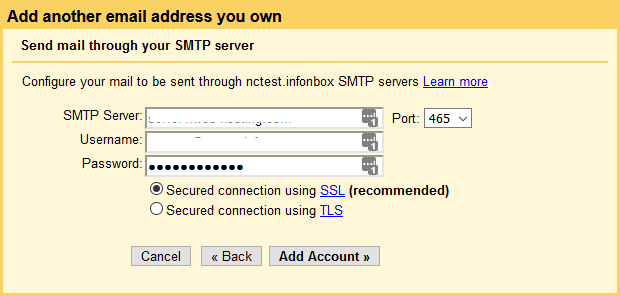
4. Tambahkan Surel Gmail Seperti Biasa
Gambaran caranya ada di sini.
- SMTP Server: smtp.google.com
- Username: namaemail@gmail.com (bukan alamatemail@domainkamu.com)
- Passwords: sandi yang dibuat di App Passwords tadi.
- Port: 465
Langkah selanjutnya seperti biasa, proses verifikasi. Petunjuknya ada banyak.
Pesan Eror yang Muncul
Alasan tulisan ini dibuat, petunjuk yang banyak beredar yang ditemui sudah tidak tidak berlaku lagi. Pesan eror ini muncul saat proses menambahkan username dan passwords.
Authentication failed. Please check your username/password.
Server returned an error: “535-5.7.8 Username and Password not accepted. Learn more at 535 5.7.8 https://support.google.com/mail/?p=BadCredentials c6-20020a9f3d86000000b00368a325eb33sm1957211uai.23 – gsmtp , code: 535”
Begitu Verifikasi Dua Langkah aktif maka App Passwords bisa dipakai.
Selamat mencoba.
Sangkalan
- Saya belum mencoba cPanel atau DirectAdmin dengan cara ini.
- Tulisan ini tidak bermaksud mengiklankan NameCheap.
Tautan Lain
- Cara Resmi Terkait Tulisan Ini Send emails from a different address or alias.
- Petunjuk dari orang baik hati “Send mail as:” from personal gmail using business gmail/domain.
- Penjelasan Verifikasi Dua Langkah di sini.
- Petunjuk Lama: Less secure apps & your Google Account
- Contoh Penjelasan Cara Lama Urgent help! Server returned an error: “535-5.7.8 Username and Password not accepted
- Penjelasan App Pasword Sign in with App Passwords
- Petunjuk Lama Google Error – 535-5.7.8 Username and Password not accepted.